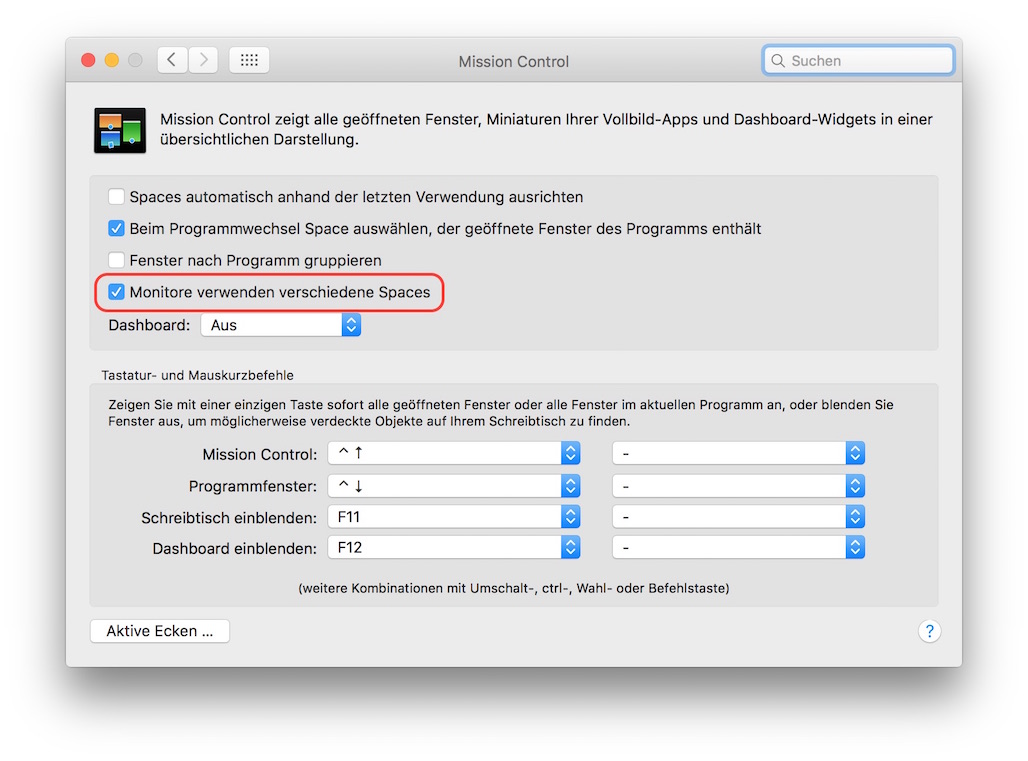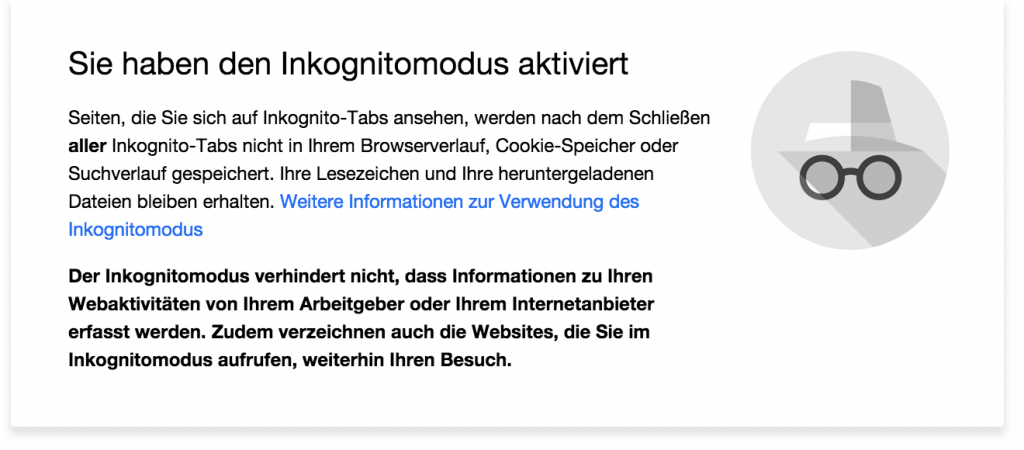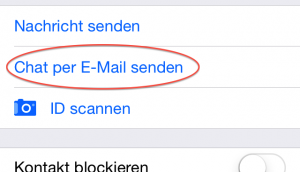OS X 10.11 El Capitan ist seit Anfang Oktober auf dem Markt und damit ein lange erwartetes Feature – split screen. Bei mir lies sich dieses Feature trotz diverser Screencasts auf YouTube leider nicht auf Anhieb aktivieren. Auf TekRevue bin ich aber fündig geworden.
Problemlösung für Split screen
Öffne Mission Control in deinen Systemeinstellungen und aktiviere das Kontrollkästchen Monitore verwenden verschiedene Spaces. Nach der Änderung musst du dich einmal ab- und anschließend neu anmelden. Danach sollte das neue Feature split screen auch bei dir funktionieren.